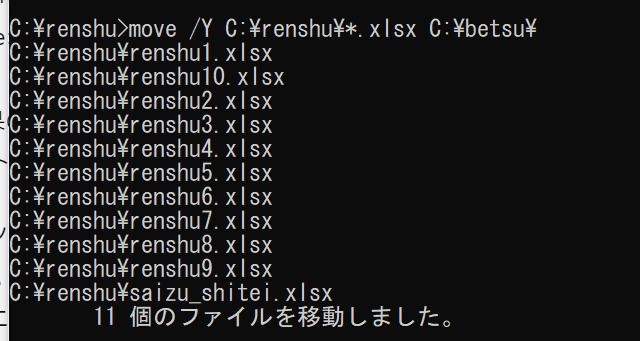この記事ではファイル削除のコマンド(一括・ワイルドカード・日付指定の条件など)で行う方法【コマンドプロンプト, del, forfiles】で行う方法について解説していきます。
ポイントとしては、del コマンドやforfilesコマンドを使用することです。
コマンドプロンプト(cmd)などのプログラミングでは初〜中級者の段階では考えるよりも、見て覚えて慣れてしまうのがおすすめなので、ぜひ本記事をご活用くださいませ。
それでは詳しく確認していきます。
コマンドプロンプトのファイル削除のコマンド【C直下のrenshu.xlsxを削除】
それではまず、コマンドプロンプトのファイル削除のコマンドについて解説していきます。
基本的にファイルを削除する場合は、del コマンドを使用するといいです。
以下はC直下のrenshu.xlsxを削除する例です。
※REMはコメントですので、コマンドプロンプト上で入力しなくてOKです。
REM C直下に移動
cd C:\
REM renshu.xlsxを削除
del renshu.xlsx
出力結果の例
コマンドプロンプト上(cmd)での出力結果のスクショは以下の通りです。
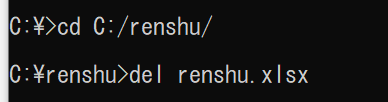
元の状態は以下。

renshu.xlsxが削除されたことが確認できます。

コマンドプロンプトのファイル一括削除のコマンド【C直下のrenshuフォルダ内のxlsxを一括で削除】
続いては、コマンドプロンプトのファイル一括削除のコマンドについて解説していきます。
フォルダ内の特定の拡張子のファイルを一括削除する場合は、del コマンドにワイルドカード(*)を使用します。
REM renshuフォルダに移動
cd C:\renshu
REM xlsxファイルを一括削除
del *.xlsx
出力結果の例
コマンドプロンプト上(cmd)での出力結果のスクショは以下の通りです。
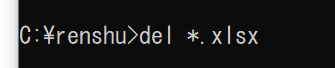
以下が元の状態です。

renshuフォルダ内のxlsxファイルが全て削除されたことが確認できます。

コマンドプロンプトで指定日付以前が更新日時のtxtファイル一括削除のコマンド【C直下のrenshuフォルダ内】
最後に、指定日付以前のファイルを一括削除する方法について解説します。
forfilesコマンドを使用することで、日付指定での一括削除が可能です。
REM renshuフォルダに移動
cd C:\renshu
REM 2024/07/20以前に更新されたxlsxファイルを削除
forfiles /p "C:\renshu" /s /m *.xlsx /d -2024/07/19 /c "cmd /c del @path"
【forfiles】
パラメータの意味は以下の通りです。
– /p: 処理対象のパス
– /s: サブフォルダも含める
– /m: 処理対象のファイル名のパターン
– /d: 日付の条件 マイナスが付くと指定日付以前を意味する
– /c: 実行するコマンド @pathには処理対象のファイルのフルパスが入る
出力結果の例
コマンドプロンプト上(cmd)での出力結果のスクショは以下の通りです。

元の状態は以下の通り。
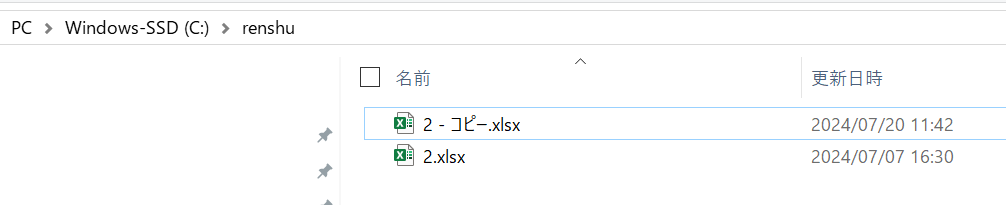
2024/07/19以前に更新されたtxtファイルが削除されたことが確認できます(7/20更新ファイルは残る)。

まとめ コマンドプロンプトのファイル削除のコマンド(ワイルドカード・日付指定の条件など)で行う方法【, del, forfiles】
以上、ファイル削除のコマンドについて解説してきました。
是非、本記事を参考に効率的なファイル操作を行ってみてください。